怎么用PS软件改文件中的文字?
1、首先打开需要修改的文件,当然我们说的文件是JPG格式的图片。
如果有源文件的话,就可以直接更改上面的内容了。这样当然是最好了。
但是大部分时间我们还是没有源文件的,需要自己修改。
保证图片的清晰度要高。

2、比如我想要将图片中的价格更改一下。如下图。
我想要将138更改为198.
通过观察,我们发现上方价格中有一个9.这个字颜色跟大小都跟我们需要的一样。
这样就方便很多了。直接选择矩形选框工具,框选住9

3、然后按住CTRL+ALT键,移动鼠标,就可以将框选的9复制出一个,并且移动。
将这个数字移动到我们需要的位置,千万不要取消选区。
将9字完全覆盖在3的位置上,位置摆放正确,跟周围的字对齐,间距相等。
这样就完美的改变价格了。

4、但是很多时候,么有这么幸运。比如我不想改成9.我想改成其他数字。
而这个数字,我们的图片中没有完全一样的,怎么办呢?
这时候就需要手动打出来了,比如选择文字工具,输入138.
更改一个鲜艳一点的颜色。

5、将页面138这个位置放大处理。
将我们手动输入的文字放大,跟照片中的138对齐,选择一个差不多的字体。
我电脑中没有完全一样的字体,选择一个大标宋,调整好文字的大小,先对其第一个字。
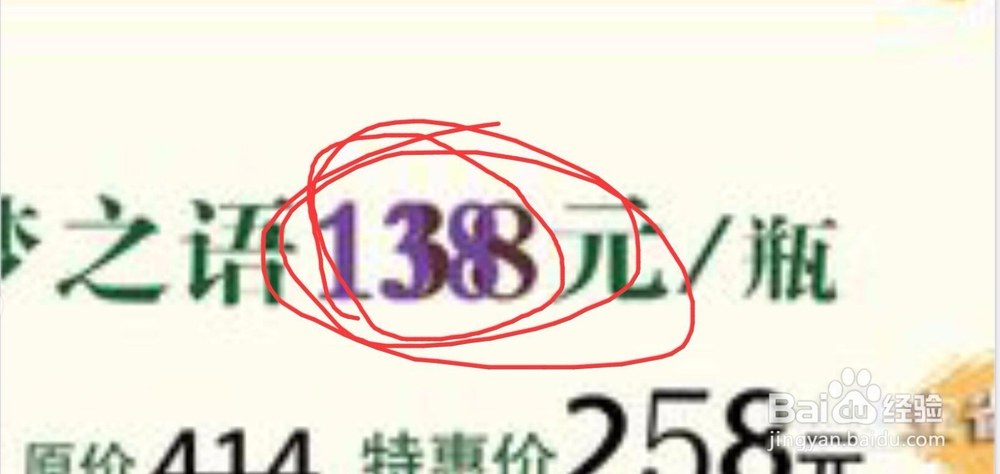
6、然后全部选中这三个数字,调整他们的间距,让间距跟元图片中的间距保持一致。
然后用吸管工具吸取图片中文字的颜色。将文字填充为这个颜色。
那么文字的部分就做好了。

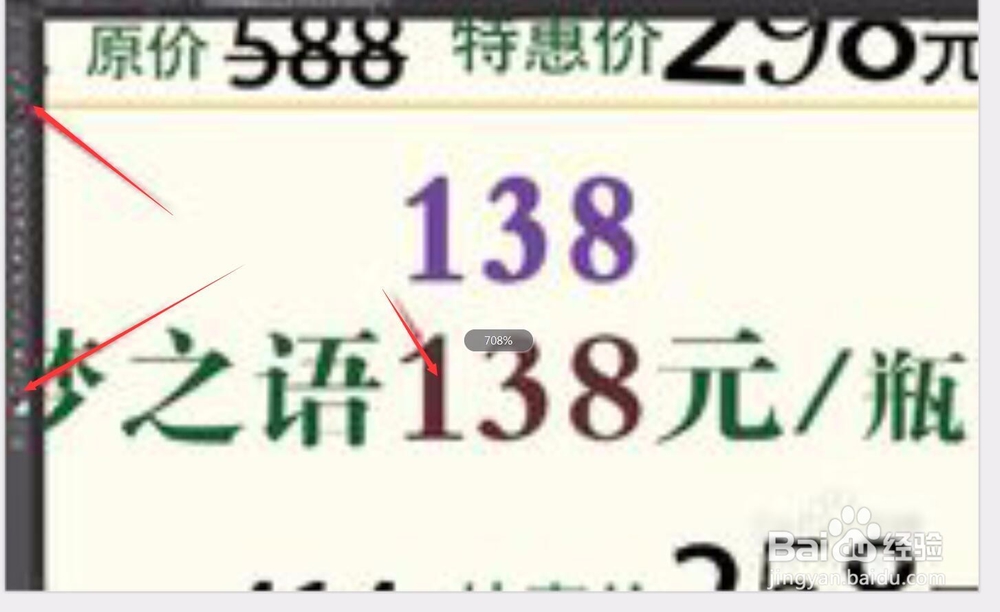
7、用矩形选区工具,选择字周围的背景颜色,不要框选太多,然后按住CTRL+ALT键,移动鼠标。
将这个色块将原图片中文字的部分覆盖住。
这样就只剩下文字的部分了。
那么我们就可以随意的更改价格了。


声明:本网站引用、摘录或转载内容仅供网站访问者交流或参考,不代表本站立场,如存在版权或非法内容,请联系站长删除,联系邮箱:site.kefu@qq.com。
阅读量:58
阅读量:119
阅读量:96
阅读量:179
阅读量:130